方法:Garmin Edgeに無料のマップをインストールする

先週、Garmin wearableに無料のマップをインストールする方法 しかし、約束されているように、私は古いエッジ固有の投稿もリフレッシュしています-これはこの新しい投稿がすべてに約あるものです。 率直に言って、Googleの人々がEdge固有の指示を見つけようとするのを助けるので、Garmin Edgeシリーズに特有のものを除いて、先週の投稿と6年前とほぼ同じです。
物事は確かに六年後にガーミンエッジの世界で変更されている–最も顕著なのは、ガーミンのマッピング可能なエッジデバイスのすべてが今、実際にあ したがって、米国でEdgeデバイスを購入すると北米の地図があり、スペインで購入するとヨーロッパの地図があり、シドニーで購入するとオーストラリア/ニュー あまりにも詳細なマップ-ではない古いと役に立たない”ベースマップ”ジャンク。しかし、あなたの地域の外を旅したときに何が起こりますか?
しかし、あなたの地域の外を旅しそれはあなたがベースジャンクに戻ったときです。
それはあなたがベースジャンクに戻ったときです。
そのいわゆるベースマップには事実上詳細がありません。 それはパリの街全体、またはおそらくそれにつながる一つの高速道路のための単一のドットを示すかもしれません。 確かに使用可能な通りや地理的なランドマークはありません。
恐怖はない–私はあなたをカバーしています!
あなたが旅行するときのためにあなたの端に無料の地図を簡単にダウンロードすることができます。 迅速かつ簡単に、そして指示が長く見えるかもしれませんが、全体の作業時間は、ほとんどの人のための2-3分の下におそらくあります。 私はそれを超明確にするためにたくさんの写真/テキストを含めるだけです。
私自身は、私が以下に説明する自由にダウンロードした変種を頻繁に使用します(私はヨーロッパに住んでいますが、米国で私のユニットを購入する または、私は二週間前のように、米国/カナダに旅行するとき、私が持っているヨーロッパのユニットのために。 そして、毎月何千人ものあなたは、これらの以前に公開された手順に従って同じことを行います。 これで、サポートされているすべてのユニットと要件と、以下のいくつかのマイナーな注意点に入りましょう。
この投稿はおそらく長く見えますが、主に事前に質問に答えるための私の試みです。

実際には、プロセス全体が超迅速かつ簡単です。 私はちょうど私のscreenshotting興奮で過度に徹底しています。 あなたがこれを行うための実際のアクティブな時間は、3-5分のトップスのようなものです。あなたはコンピュータを持っている必要があります–MacまたはPC(あるいはLinux)。 あなたはiPadなどからこれを行うことはできません。 それは右のケーブルでAndroidデバイスからそれを行うことは技術的に可能ですが、あなたはそのためにあなた自身にしています!互換性のあるデバイスについては、これが動作するデバイスのリストを次に示します。
互換性のあるデバイスについては、これが動作するデバ それはまた手持ち型のタイプ屋外装置のほとんどでも動作します。 Garminマップをサポートしている場合は、サードパーティのマップをサポートします。p>
互換性のある自転車コンピュータ: Edge520Plus/530、Garmin Edge705、Garmin Edge800/810/820/830、Garmin Edge1000/1030/1030Plus/Explore/Touringのバリエーション(base Edge520は技術的に互換性がありますが、1つの都市に十分なスペースしかありません)、Bontrager Edge1030も完全に
互換性のあるウェアラブル: Garmin Forerunner945,Garmin Fenix5s Plus,Garmin Fenix5Plus,Garmin Fenix5X Plus,Garmin Fenix5X(non-Plus),Garmin Epix(RIP),Garmin Descent MK1,Garmin MARQ Series,Garmin D2Delta PX
今、あなたは自分自身に尋ねることができます。 それはまだ動作しますか?’-そして、短い答えは基本的にノーです。 これらのマップで動作するサードパーティのユニットがいくつかあるかもしれませんが、主要なものはありません。 さらに、Wahoo、Stages、Sigmaのような他の多くの競合他社は、この手間をかけずにマップを簡単にダウンロードできます。オプション:Micro-SDカード:micro-SDカードスロット(つまり、Edge705/800/810/1000/1030/Touring/Touring Plus)を備えたEdgeユニットがある場合は、スペースを節約するために代わりにそこにマッ 分でそれについての詳細。最後に、私はあなたの何人かが尋ねることを知っているので、以下は最も間違いなく*互換性がありません。 その理由は簡単です:彼らはストレージを持っていない、または彼らはマップを処理するための処理能力を持っていません。 船はこれらのすべてに航海しています(読む: 彼らは間違いなくマップのサポートを得ていない)、
非サポートの自転車コンピュータ:Garmin Edge20/25/130/200/500/510、そしておそらくいくつかの本当に古いサポートされていないウェアラブル:Garmin Forerunner15/20/30/35/45、Garmin Forerunner225/230/235/245、Garmin Forerunner610/620/630/645、Garmin Forerunner735XT/910XT/920/935、Garmin Fenix5S/5(non-Plus、non-X)、Garmin Fenix3/3HR、Garmin Fenix3/3HR、Garmin Fenix3/3HR、Garmin Fenix3/3HR、Garmin Fenix3/3HR、Garmin Fenix3/3HR、Garmin Fenix3/3HR、Garmin Fenix3/3HR、Garmin Fenix3/3HR、Garmin Fenix3/3HR、Garmin Fenix3/3HR、Garmin Fenix3/3HR、Garmin Fenix3/3HR、fenix(オリジナル)、garmin Vivo-Anything、および無数の他。 これをサポートされていないユニットの単なる”スターターリスト”と考えてみてください。
ガーミンはあなたがそれらからマップを購入することを好むだろうが、彼らは実際にあなたが3rdパーティのプロバ 彼らは単にそれがサポートされていないことに注意します(しかし、保証などを無効にするものではありません)。 つまり、サードパーティのマップデータが完璧でない場合、それは彼らのせいではありません。 しかし、ここに汚い秘密があります:それは同じ基礎となるマップデータです。
最後に、Garminはマップに”特別なソース”を追加していることに注意してください。 これの主な用途は、ヒートマップデータを活用して、ユーザーがより頻繁に使用するルートを提供するために、デバイス自体にその場でルート(往復ルーティングなど)を作成するように依頼するときです。 ただし、これは、デバイス自体に作成/再ルーティングする場合にのみ適用されます。 Garmin ConnectまたはGarmin Connect Mobileでルートを作成するだけで、クラウドから同じデータを使用することで、その概念を利用できます。Edge/Forerunner/Fenix/MARQシリーズデバイスに含まれているGarminのマップのほぼすべての場合、ベースマップ自体はOSM(OpenStreetMap)です。 異なるのは、Garminがその上に追加する特別なソース(ヒートマップ型データのような)と、Garminが表示するか表示しないかの正確なレイヤー(見た目だけでなく、地形 さらに、正確なスタイリングの点でマップがどのように見えるかには、いくつかのわずかなニュアンスがあります。 あなたが下に表示されます並んで二つの側を持っていない限り、あなたは知っていることはないだろう。 左はデフォルトのGarminマップの外観ですが、右は無料のOSMマップの外観です(右のユニットは単純に90°回転しています。dsc_4274
Garminマップの影/明快さは、一般的に優れている/最適化されていることがわかります。 しかし、両方とも完全に機能しています。 ただし、無料のマップを使用すると、地形の等高線も取得されません。 技術的に言えば、あなたはそれらをダウンロードしてそれらを一緒にマージすることができますが、それは私がここでカバーするつもりかを超えています。もちろん、GarminがWahoo&他の地域からマップをダウンロードするのを愚かにするSigmaモデルに移行する時が来たと思います。
もちろん、私はそれが愚かな簡単に作るWahoo&他の地域からマップをダウンロードします。 または一体、少なくともそれを安くする。 地域(あるいは国)ごとに私にCharge10を充電し、私は私のスマートフォンアプリを介して地域を選択することができます–その後、WiFi経由でマップを移動してダ 私は喜んでそれらからヒートマップと関連データを取得するために合理化されたモバイルファースト戦略でガーミン$10を支払うと思います。
パート1:マップのダウンロード:
この投稿全体は、無料のコミュニティ主導のマップであるOpenStreetMapによって可能になりました。 OpenStreetMapは、伝統的なプロバイダからのマップと同じように良い多くの分野になっています。 そして、すべてのベスト、彼らは無料です。 以下のサイトは、OpenStreetMapを使用したい場合、数年前に手動で行う必要があったすべてのハードワークを単純に行います。 今、それは文字通り1.2.3と同じくらい簡単です。 真剣に、あなたは15秒以下で以下のこれらのクリックを行うことができます。
また–私が言及することを忘れる前に、あなたがEdge530/830にいるなら、Trailforks mountain bike trail overlaysは実際には完全にグローバルなので、どの国で購入したとしても、すでに全世界をポケットに入れているので、これはどちらか一方に悪影響を与えることはありません。最初に、サイトに行きます。
最初に、サイトに行きます。
最初に。 これは、ここにあなたをもたらすでしょう:

誰かがスロットに十分なコインを入れていないかのように、そのウェブサ 結局のところ、それはコミュニティサポートされているページです。 私は強く時折寄付することをお勧めします(ちょうど$5、それはとにかく1 100のようにあなたを保存しました)。 私はそうします。 サイトがダウンしている場合は、ここで別のサイトを使用できます。 ダウンロード手順はわずかに異なります(形式としてガーミンBBBikeを選択し、マップタイプOSM Mapnik)が、最終的にはすべて基本的に同じです。 私はどちらのサイトとも関係がありません、それは私が今長い間長い間使用してきたものです。 (注:私はあなたがもう少しユニーク/特定の何かをしたいかもしれない場合のために、このセクションでいくつかのより多くのソースを追加しました。)
ページが読み込まれたら、マップタイプとして”Routable Bicycle”を選択します。/p>

次に、あなたがしたいマップの地域/領域を選択します。 あなたは、単に(特定の国/州/州のような)事前に定義された領域を選択した場合、サイトはすでにあなたのためにこれらを事前に作成しているので、彼ら ちょっと食料品店でケースから寿司を拾うような(あまり大ざっぱを除く)。 一方、何かカスタムが必要な場合–おそらく複数の国/国境を越えて、カスタムマップセットを作成することを選択できます。
プリセットされた寿司のために行く場合は、あなたの大陸、次に国を選択することから始めます。 一部の地域(米国やカナダなど)では、州/州を選択することもできます。 あなたはそれが自動的に下のマップ内のカバレッジエリアを選択することがわかります。カスタムが必要ない場合は、「今すぐマップをダウンロード」をクリックします。

このページに移動します。 その横にある小さなMicroSDカードのアイコンを選択します。 Windows、Mac、またはLinuxのものを選択しないでください。 それはあなたが物事をダウンロードするために使用しているどのようなコンピュータは問題ではありません、常に-常に-常にMicroSDカードのアイコン(また、”GMAPSUPP。ZIP’の末尾に追加されます)。

ダウンロードして、(デスクトップのような)コンピュータ上の便利などこかにそれを保存し、インストールセクションに先にスキッ
一方、追加された領域で独自のカスタムマップをロールバックする場合は、”手動タイル選択”というタイトルのチェックボックスを選択し、そこから行 あなただけの既存の定義済みのセットにもう少し領土を追加している場合は、プロのヒントとして、その後、手動オプションをチェックし、最初にそ あなたは以下を見ることができるように、私はオランダで始まり、その後、私はボックスをチェックし、私のオランダのマップの南部にベルギー/ドイツ/フ:p>

あなたが電子メールアドレスを提供する必要がある理由は、あなたのマップを作成するためにサーバーのキューに入るためです。 あなたの名前がDMVで呼び出されるのを待つように、除いて、より効率的です。 ここでは、秒後に表示されますものです:

そして、案の定、それは私が即座に私のステータスで電子メールを取得しますと言 通常、それはそれが取るすべてです。 私は今まで10-15分以上待たなければならなかったとは思わない。

カスタム以外のものと同じように、その横にある小さなMicroSDカードのアイコンを選択します。 Windows、Mac、またはLinuxのものを選択しないでください。 それはあなたが物事をダウンロードするために使用しているどのようなコンピュータは問題ではありません、常に-常に-常にMicroSDカードのアイコン(また、”GMAPSUPP。ZIP’の末尾に追加されます)。そして、再び、そのサイトに「寄付」ボタンがあることを覚えておいてください(私はそれと提携していません)。 明らかに、良いカルマは、あなたが彼らの(無料/コミュニティホストされた)サービスが貴重であると分かった場合、彼らの方法で数ドルを送ることはおそら さらに、彼らがより多くのサポートを得るならば、それはおそらくそのマップ作成ビットがカスタムマップのために速く行くようになるでしょう。そして最後に、他のマップソースが必要な場合は、多くのDCRコメンターがお気に入りをリストしています。 これらのマップはすべて基本的にOpenStreetMapから始まり、その上に詳細を追加します。 私が上記にリンクした主なものは、私がかなり信頼できるものであり、機能的にはよりグローバルであると考えているものです。 いくつかの下には、彼らが専門とする特定の領域があります(そしてそれらの領域の詳細を示すかもしれません)、または特定の焦点を持っています(おFrikart.no
–Topo-含まれているマップソース、またPOIのは、営業時間を持っています:OpenTopoMap.org
–また、アフリカのために推奨されているTopoに焦点を当てたマップ:GMapTool.eu
–より詳細にオランダ/ベルギー/ルクセンブルクのために特化したサイクリングマップ:OpenFietsMap。Nl
–マウンテンバイクに焦点を当てたマップ:Openmtbmap.org
ここでも、上記のマップは完全にオプションであり、追加のソースにすぎません。
パートII:マップのインストール:
マップのインストールは超簡単です。 あなたがする必要があるのは、正しいフォルダにファイルを入れて、あなたが行ってもいいです。 ただし、スペースが狭いためにマップを一時的に削除する必要がある場合は、以下のオプションパートIIIを参照してください。 私たちがここに持っているユニットのほとんどは、最初に明確にすることなく、他の地域マップを追加するのに十分なスペースを持っています。
文脈にそれを置くために、Garminのデフォルトの地図データサイズ(いくつかのサイクリング固有のものを含む)はおおよそ次のとおりです(購入した地域のデお使いのベースマップに加えて、任意のコース/活動/ワークアウト/などのための小さなビット…、通常は0.1-。ガーミンエッジ520ベース:0。GARMIN Edge520Plus:16GB Garmin Edge530:16GB Garmin Edge810:0.05GB無料(ただし、マップにはmicro-SDカードを使用します)Garmin Edge820:16GB Garmin Edge830:16GB Garmin Edge1000:8GB(プラスmicro-SDカード可能!Garmin Edge1030:16GB(プラスmicro-SDカード可能!ガーミンエッジ1030プラス:32GBガーミンエッジ探検:16GB
だから、すべてが収まるかどうかを確認するために簡単な数学をしたいと思うでしょう。 文脈のために、無料の地図からのオランダのダウンロードサイズは0.37GB(337MB)です–非常に小さいです。 フランスは〜1.4GBです。 再び、簡単に収まるはずです。 しかし、あなたはスペースにタイトな場合は、常に上記のカスタムの指示に従って、フランスのような事前にパッケージ化されたマップを取り、あなたが
上記のユニットのいずれかにmicro-SDカードスロットがある場合は、まったく同じ方向に従うことができます。 あなたはamazonでわずか$5のための信頼できる16ギガバイトのカードを拾うことができます(リマインダ: Amazonでmicro-SDカードを購入するとき*常に*それはから出荷され、Amazon自体ではなく、第3の当事者によって満たされていることを確認してください。)
いずれにしても、物事をインストールしてみましょう。 まず、付属のUSBケーブルを使用してEdgeデバイスをコンピュータに接続します(データの転送が可能なため)。p>

ダウンロードしたファイルを取得します(openfietsmap_light_gmapsupp。zip)、それを開きます(ダブルクリックするだけです)。 これは内部に表示されるものです:

そのファイルを選択し、「コピー」を選択します。 今、単にあなたの時計の”ガーミン”フォルダにそれを貼り付けます。 全体をコピー/貼り付けないでください。ZIPファイルの場合は、zipファイル内のファイルが必要です(上記のように)。 それはgmapsuppと呼ばれています。imgとお使いのデバイス上のガーミンフォルダに移動する必要があります。コピーが完了すると、そのファイルがGarminフォルダにあることがわかります。

名前は似ていますが、それは’supplementary’で終わるものです(’supplementary’のように):
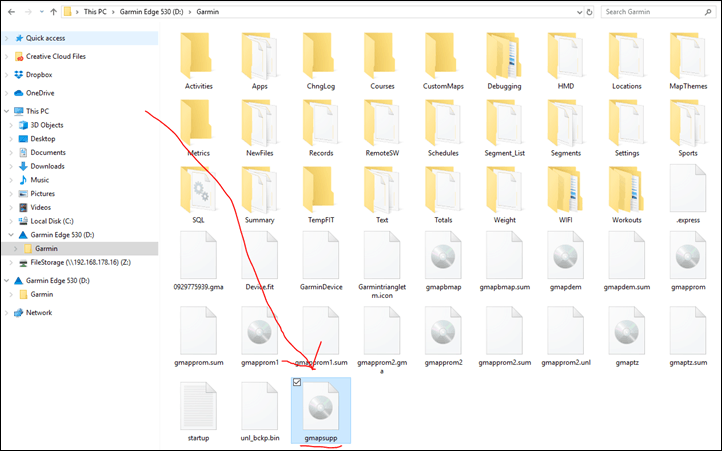
これで完了です。
サイドノート
: 二つの余分なダウンロードしたマップを持っている必要がありますか? 単にそれを一意にするためにそれらのいずれかに国名を追加します。 “Gmapsupp-france”など。”と”gmapsupp-オランダ”を発表している。”とコメントしている。p>

それは完全に正常に動作します。
パートIII–オプションのスペースセーバー版
あなたが買いだめしていると、他のマップのための方法を作るためにあなたのデバイス上のいくつかの 私が意味する、あなたは買いだめではないかもしれない、それはちょうど時代が厳しいかもしれないし、今、あなたはあなたが何をすべきかを知ってい 前のセクションで述べたように、お使いのデバイスに付属のマップは、スペースの束を取ることができます。 また、大きな地図を持っている場所に向かっている場合は、元の地図を一時的にオフロードする必要があるかもしれません。 繰り返しますが、それは中途半端な最近のユニットのいずれかではかなりありそうもありません。 真剣に、このセクションを行う理由はほとんどないはずです。最初に、そうする前に、より小さなマップを使用することを検討してください。
最初に、そうする前に、より小さなマップを使用することを検討して あなたはフランスに米国から行く、とだけパリに乗る必要がある場合は、意味–ちょうどパリのみをダウンロードし、フランスのすべてではありません。 または、アルプスへのヨーロッパ旅行に行くので、それはあなたの全体のアルプス地域をカバーしているので、あなたはフランス、ドイツ、イタリア、スイス、オー このように(以下の私の選択は完璧ではなく、間違いなく少しオーバーショットですが、ちょうどそれを得るために余分な数分を費やすことができます):
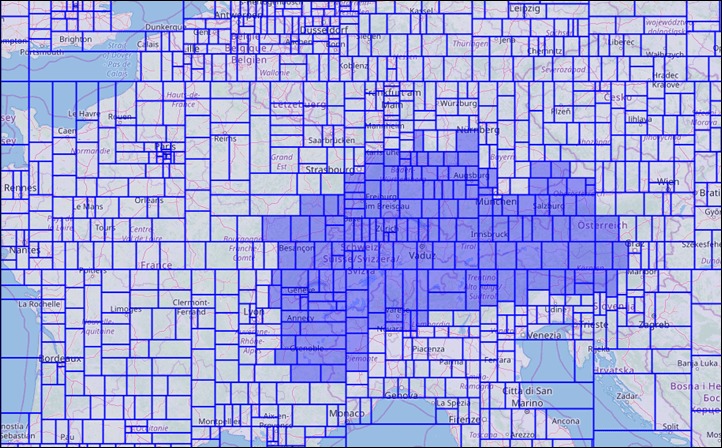
しかし、他のすべてが失敗した場合–大したことはありません、エッジからマップを取るのは非常に簡単です。 私は強くしかし*ない*それらを削除し、代わりにちょうど後でのためにあなたのコンピュータのハードドライブへの移動を行うことをお勧めします。 “削除”ではなく、”カット”と”貼り付け”を考えてください。ほとんどの場合、手順は上記と同じなので、書き直すのではなく、別の方法で何をすべきかを教えてあげましょう。
右に潜りましょう!
1)”パート1:マップのダウンロード”セクションごとに関心のあるマップセクションをダウンロードします
2)Garmin Edgeをコンピュータにプラグインします。
3)エッジ上のGarminフォルダ内には、の束を見つけることができます。IMG(画像)ファイル。 これらは、事前にロードされたマップファイルと標高ファイルです。 これには、次のいずれかを含めることができます。
A)gmapbmap。img(ベースマップ)
B)gmapdem。img(デジタル標高マップ、それは地域ごとです)
C)gmapprom。img(プリインストールされたマップファイル)
D)gmapprom1。img(別のプリインストールされたマップファイル)
あなたはおそらく追加のgmapprom#も持っているかもしれません、もしそうなら、それをつかみます。 あなたは基本的にスペースを作るために大きなファイルを探しています。 以下の大きなファイルサイズを参照してください?p>

4)上記のすべてをカットして貼り付けます。お使いのコンピュータ上のどこかにIMGファイル(”My Garmin Maps”などと呼ばれるフォルダを作成し、削除しないでください)。
5)gmapsuppをコピーします。edgeの\Garminフォルダにダウンロードしたimgマップファイル(または、わからない場合は、上記の”Part II:マップのインストール”に戻り、通常どおり完了します。 後でどれがどれであるかを覚えておくのを助けたい場合は、単にgmapsuppの名前を変更します。gmapsupp-franceのようなものにimg。imgまたはあなたがしようとしているいずれかの国の後。 Gmapsupp–dcrainmakerのように、あなたが望むものに名前を付けることができます。imgとそれはあまりにも動作します。
6)マップを設定する限り、エッジ自体で行う必要がある余分なことは何もありません–それは自動的に起こるので、命令のパート3を無視することがで あなたは終わった、外に行くと乗る!
そして、ねえ、このhoarderのルートを使用することにボーナスがあります–あなたはインストール手順のためのexpress laneを手に入れました。
そして、こんにちは、 家に帰るときに、コンピュータからマップファイルをEdgeデバイスに戻す必要があることを後で覚えておいてください。 これを行うには、コンピュータからファイルをコピーして、エッジのGarminフォルダに戻し、gmapsuppを削除します。追加したimgファイル。
パートIV:マップを使用する:

実際には、ここでは何もする必要はありません。 あなたがそれらをインストールしたら、彼らはちょうど動作します。 デバイスにマップデータページを追加していない場合は、選択したアクティビティプロファイルに移動します(設定>アクティビティプロフしかし、何らかの理由でダウンロードしたmapsetをオフにしたい場合は、非常に簡単に行うことができます(そして、その単一のsuppをいつでも削除できます。あなたの旅行の後にスペースが必要な場合はIMGファイル。
特定のマップを無効にするには、設定に移動します>>>>>マップ情報/マップを選択>ロードしたマップを有効/無効にします。 あなたは私のオランダの地図であるOpenfetsmap Lite-NLDの下に、そしてその下に私がフランスのために追加した私のフランスの地図を見ることができます。 上記は在庫のGarmin mapsですが、この場合は。 選択ボタンを押すことで、それは別のマップをオン/オフになります。 超簡単。そして、実際には、私が先に述べたように–エッジ530/830ユーザーのために、あなたは実際に上にそこにリストされているグローバルTrailforksマップを見ることができます( または、デバイスをGarmin Expressに接続したときにリストされていることがわかります(一度有効にしたら、これは無料です)。 それはあなたがどこに行ってもあなたをカバーしています:

それだけです! これらのマップは通常どおり使用できます。 これには、コースの標高の詳細、ポイント間の計画、関心のあるポイント、特定の住所、往復ルーティングなどが含まれます。 お楽しみください!いつものように、読んでくれてありがとう。
そして、あなたはこの記事が役に立つ発見した場合–DCRサポーターになることを検討し、私はそれを感謝!
Leave a Reply